Vi har skapat innehåll för WPBeginner sedan 2009, så vi förstår hur viktigt det är att hålla sig informerad om innehållsändringar, särskilt med flera författare och redaktörer.
Även om WordPress inte skickar e-postmeddelanden för inläggsändringar som standard, kan det hjälpa dig att behålla kontrollen över ditt innehåll om du ställer in dessa meddelanden. Detta gör att du snabbt kan granska uppdateringar, spåra redigeringar och hålla dig informerad om det övergripande innehållsflödet på din webbplats.
I den här artikeln kommer vi att visa hur du får email notifications för ändringar i post i WordPress.
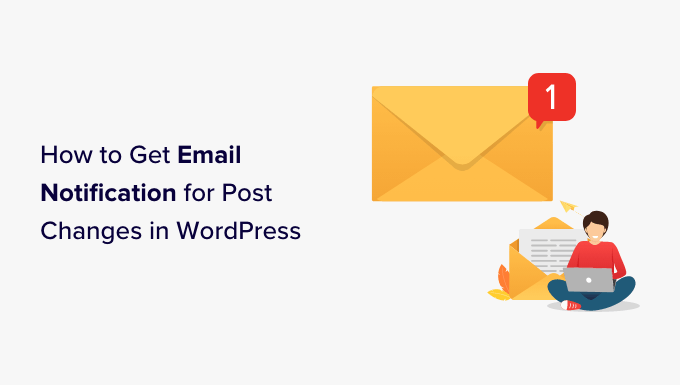
Varför ställa in aviseringar via email för Settings i WordPress?
Om du är den enda som arbetar med din WordPress website är det lättare att hålla ett öga på allt som händer på den.
Men om du har andra författare som skriver blogginlägg eller SEO-specialister som optimerar blogginlägg för sökmotorsoptimering, kanske du vill hålla ett öga på de ändringar de gör.
You kanske till exempel vill bli alert när ett new post publiceras eller om ändringar har gjorts i ett äldre inlägg.
Detta hjälper också alla teammedlemmar att vara account. Om de gör ett misstag kan det lätt upptäckas och fixas snabbt.
Med detta sagt, låt oss ta en titt på hur man får email notifications för ändringar av post i WordPress. Vi kommer att täcka två metoder så att du kan välja den som fungerar bäst för dig. Vi kommer också att visa dig hur du ångrar ändringar av post och ser till att dina notifications levereras.
Metod 1: Få aviseringar för poständringar med WP Activity Log
Den här metoden rekommenderas för alla användare eftersom den är enkel, kraftfull och flexibel.
Det första du behöver göra är att installera och aktivera pluginet WP Activity Log. För mer detaljer, se vår Step-by-Step guide om hur du installerar ett WordPress plugin.
Vid aktivering kommer du att bli ombedd att enter din license key. Du hittar den här informationen under your account på WP Activity Log website.
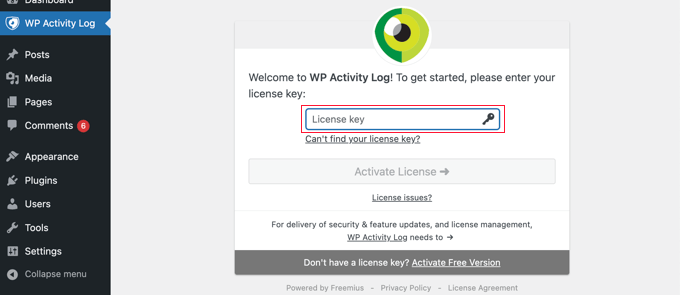
Därefter får du alternativet att run setup wizard. Du kan svara på några snabba frågor för att konfigurera viktiga funktioner för övervakning och logging.
Alla dessa saker kan också ändras senare i plugin-inställningarna.
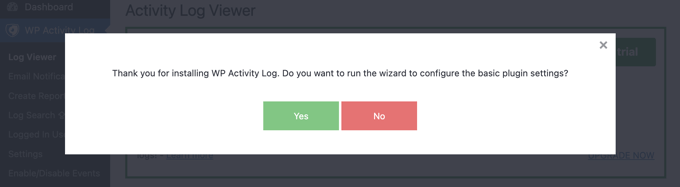
Konfigurera aviseringar via email för förändringar i posts i WordPress
Efter det måste du besöka WP Activity Log ” Email & SMS Notifications page och växla till “Content Changes” tabs.
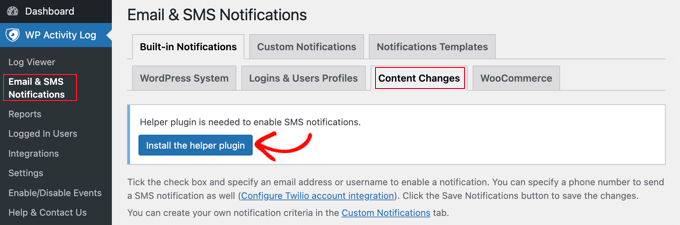
You will see a message that a helper plugin is needed to enable SMS notifications.
Om du vill få aviseringar både via SMS och email klickar du bara på knappen “Install the helper plugin”. Du kommer att slutföra inställningen av SMS-aviseringar i nästa steg.
Nu måste du välja de händelser som kommer att utlösa aviseringar. Pluginet levereras med tre standard aviseringar som täcker de flesta ändringar av content.
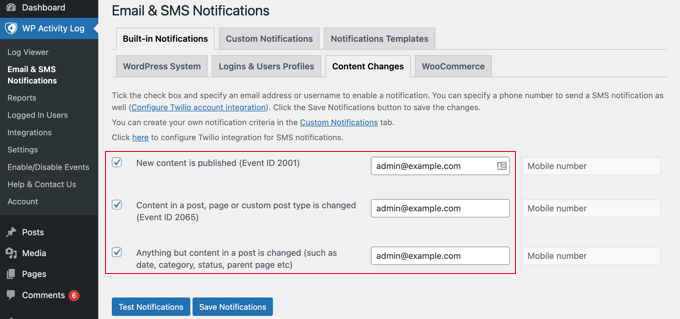
Bredvid varje händelse måste du enter email addressen där aviseringar ska skickas. Detta kan vara din site admins email address, eller en email list så att flera personer blir aviserade.
I nästa inlägg addar du även till ett mobiltelefonnummer om du vill få SMS aviseringar om ändringar i post.
Slutligen klickar du på knappen “Save Notifications” för att lagra dina ändringar.
Setting Up SMS Aviseringar för Post Changes i WordPress
WP Activity Log allow you to easily receive SMS notifications for post changes and other WordPress activities. För att göra det behöver du ett Twilio account och ett telefonnummer.
Twilio är en betaltjänst med en pay as you go pricing-modell för SMS meddelanden. Priserna börjar på $ 0,0079 per SMS, och du måste också köpa ett virtuellt telefonnummer som kommer att användas för att skicka meddelanden.
Gå bara till Twilio website och registrera dig för ett gratis testkonto.
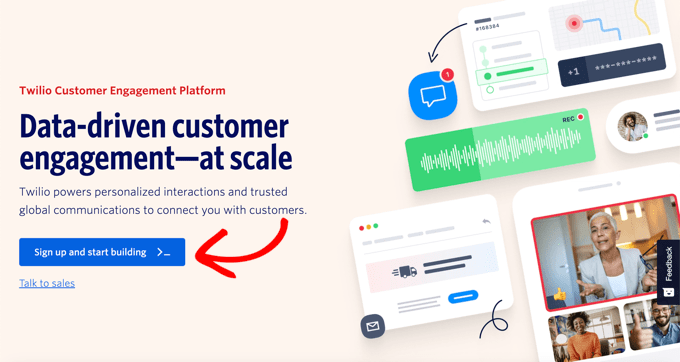
När du har konfigurerat ditt account kommer du till Twilio Console.
Here, you can copy your Account SID, Auth Token, and get a trial phone number.
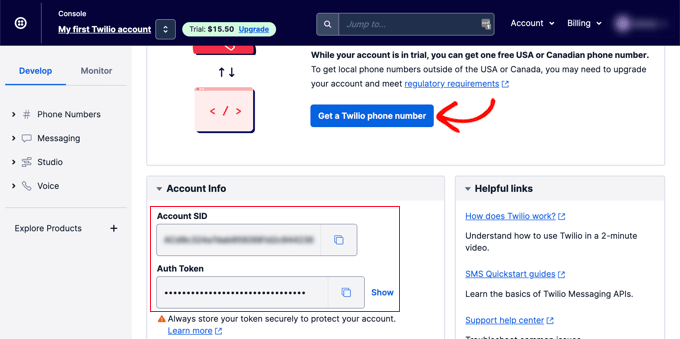
Copy and paste dessa värden till en textredigerare eller låt denna tabs i webbläsaren vara öppen.
Därefter måste du växla tillbaka till din WordPress webbplats admin area och besöka WP Activity Log ” Settings page.
Härifrån byter du till tabben “SMS Provider” och enter your Twilio Account SID, Auth token, and number.
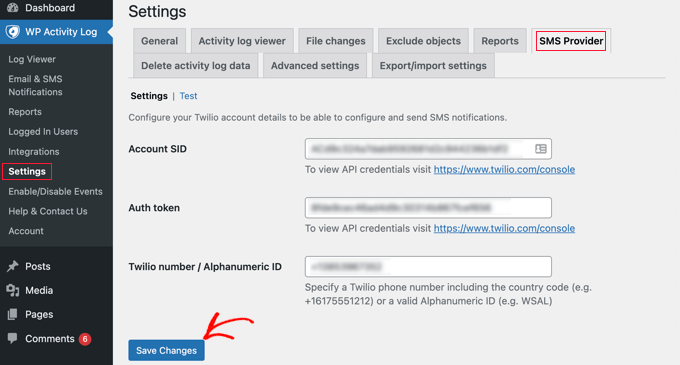
Glöm inte att klicka på knappen “Save Changes” för att spara dina inställningar.
Nu kan du navigera tillbaka till WP Activity Log ” Email & SMS Notifications i admin sidebar och sedan växla tillbaka till “Content Changes” tabs. Här kan du add to ett mobiltelefonnummer för att få SMS-aviseringar om ändringar i post.
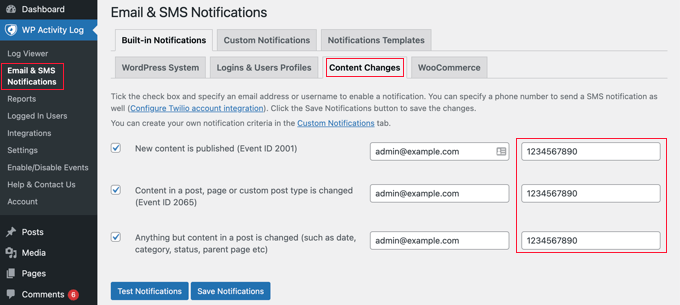
Testa aviseringar om poständringar med WP Activity Log
WP Activity Log allow you to easily test your post change notifications.
Se först till att du är på tabben “Content Changes” på WP Activity Log ” Notifications page.
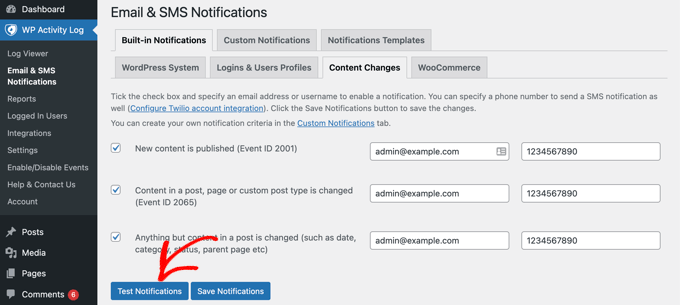
Nu kan du rulla ner och klicka på knappen “Test aviseringar”.
Detta kommer att visa ett popup-fönster där du kan enter en email address och ett mobiltelefonnummer för att skicka notifications.
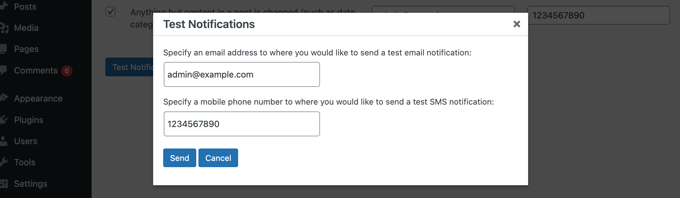
WP Activate Log kommer sedan att skicka testaviseringar. Om du ej får ett email notification direkt kan du gå vidare till section under om troubleshoot email notifications.
Om du Misslyckas med att ta emot SMS aviseringar, kontrollera dina Twilio credentials för att se till att de är korrekta.
Metod 2: Få aviseringar för ändringar av post med bättre aviseringar för WP
Den här metoden är användarvänlig, men den levereras inte med färdiga templates. Även om den här metoden skickar en email notification när en post ändras, måste du skriva emailet själv och undersöka aktiviteten på egen hand.
Först måste du installera och aktivera pluginet Customize WordPress Emails and Alerts – Better Notifications for WP. För mer detaljer, se vår Step-by-Step guide om hur du installerar ett WordPress plugin.
Efter aktivering måste du besöka Notifications ” Add New page för att skapa din första customizer notification.
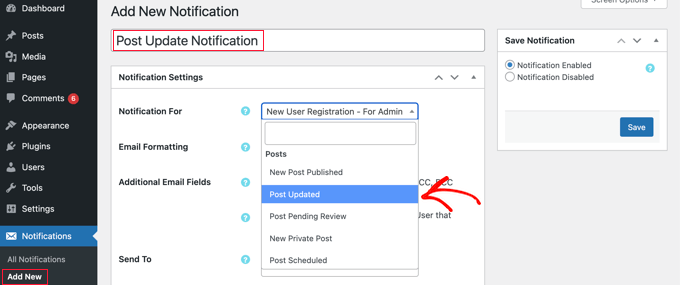
Först måste du ange en Rubrik för aviseringen. Därefter kan du välja ett “Aviseringar för” -alternativ från rullgardinsmenyn. Detta är den händelse som kommer att utlösa denna avisering, till exempel “Post Updated” i screenshot ovan.
Om du gillar det kan du kontrollera boxen “Additional Email Fields” och ange custom email addresses för avsändare, cc, och mer. Om detta alternativ lämnas avmarkerat, kommer pluginet helt enkelt att använda dina standardinställningar för e-post i WordPress.
Därefter måste du välja de användare eller användarroller som kommer att få denna notification under alternativet “Send To”. Under det kan du skriva ämnet för emailet och själva meddelandet.
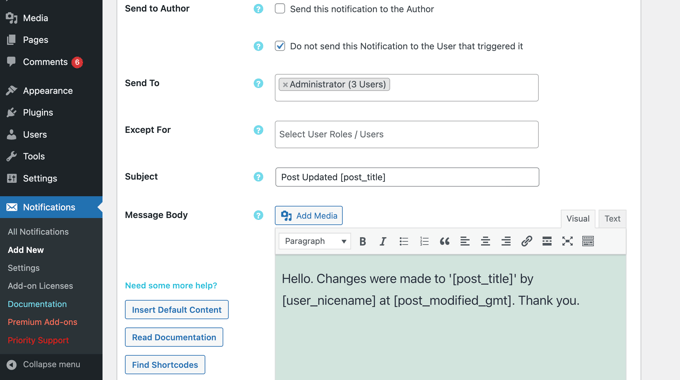
Pluginet Better Notifications for WP kommer inte med en template för ändringar i post. Detta innebär att du måste skriva ditt eget email message.
Pluginet levereras med ett gäng shortcodes som du kan använda för att customize dina aviseringar. You can view all of them by clicking on the “Find Shortcodes” button.
Slutligen måste du klicka på knappen “Save” för att lagra din email notification. När du har gjort det kan du klicka på knappen “Send Me a Test Email” för att se om det fungerar.
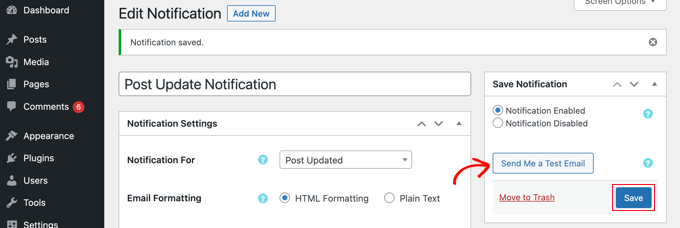
Better Notifications for WP är ej ett plugin för aktivitetsövervakning. Detta innebär att du måste ställa in flera aviseringar för att täcka olika typer av innehållsändringar i WordPress.
You kanske till exempel vill skapa en “Post Published”-notification eller en annan för när en kategori eller tagged ändras.
Pluginet tillåter dig också att skapa custom aviseringar eller ändra standard WordPress aviseringar också. För mer detaljer, kan du se vår artikel om hur du skapar bättre customize notifications i WordPress.
Revision och återställning av ändringar av publicerade posts i WordPress
När du har fått en email notification om ändringar i post kan du vilja se vilka ändringar som har gjorts, vem som har gjort dem och när.
WordPress har ett built-in system för hantering av revisioner som håller track på all ändringar som görs i en artikel.
Du behöver bara editera det post eller den page som du vill reviewa och sedan clicka på “Revisions” tabs under “Post” settings i den högra colonnen.
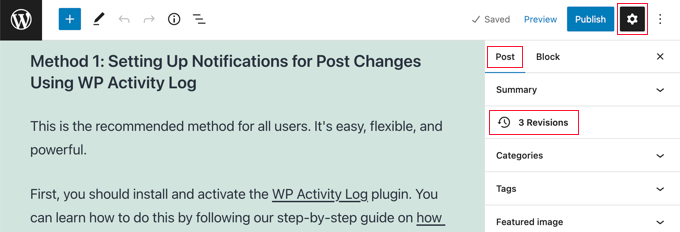
Då kommer du till vyn för revision av poster.
Du kan kontrollera boxen “Compare any two revisions” och sedan flytta slidern under för att jämföra ändringarna.

När du rullar ner i posten ser du ändringarna mellan de två revisionerna markerade med röda och gröna färger.
Om du inte gillar ändringarna kan du helt enkelt clicka på knappen “Restore This Revision” för att ångra dem och återgå till den tidigare versionen.

För mer detaljer, se vår guide om hur du ångrar ändringar i WordPress med post revisioner.
Felsökning av aviseringar via email i WordPress
Som standard använder WordPress funktionen mail() i PHP för att skicka email. Den här metoden använder inte korrekt autentisering (login eller password), vilket innebär att den lätt kan missbrukas. Det är därför de flesta skräppostfilter markerar sådana email som skräppost eller blockerar dem helt och hållet.
För att fixa detta måste du använda en korrekt SMTP-tjänst provider för att skicka ut WordPress email. Det finns även gratis SMTP-servrar som gillar SendLayer, Gmail, Brevo (tidigare Sendinblue), Sendgrid, och mer som du kan använda med WordPress.
För att installera SMTP måste du installera och aktivera pluginet WP Mail SMTP. För mer detaljer, se vår Step-by-Step guide om hur du installerar ett plugin för WordPress.
WP Mail SMTP allow you to connect your WordPress site to your SMTP service provider and send all your WordPress emails with much higher deliverability.
Efter aktivering måste du gå till WP Mail SMTP ” Settings page i din WordPress admin area för att ställa in tillägget.
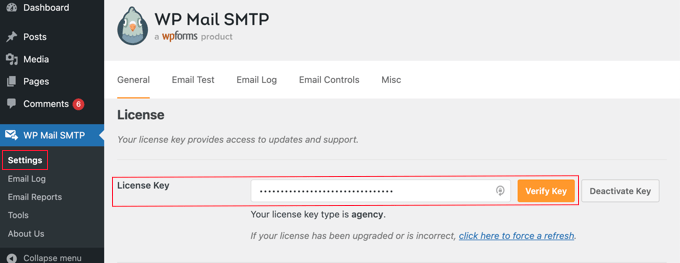
Först måste du enter din license key. Du hittar den här informationen i ditt account på WP Mail SMTP:s website.
Därefter rullar du ner till sektionen “Mailer” för att välja din SMTP-tjänst provider. WP Mail SMTP kommer att visa alla högst upp SMTP tjänsteleverantörer. Du kan clicka på din provider och sedan enter den obligatoriska informationen under (vanligtvis en API key).
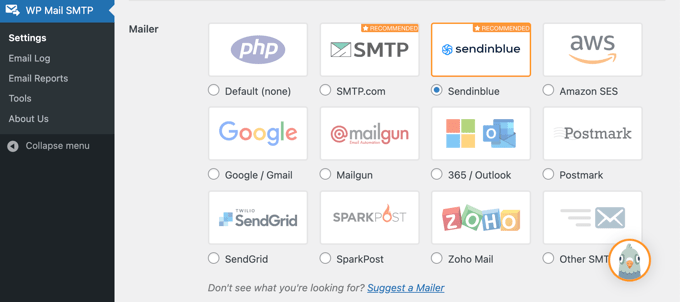
Om din mailer inte finns med i listan kan du helt enkelt välja alternativet “Other SMTP” och enter den obligatoriska informationen.
För att lära dig mer, se vår tutorial om hur man fixar WordPress not sending email issue.
Expertguider för hantering av en WordPress-publikation
Vi hoppas att den här artikeln hjälpte dig att ställa in e-postmeddelanden för inläggsändringar i WordPress. Du kanske också vill se några andra poradnikar för WordPress som rör hantering av en publikation:
- Hur man får aviseringar via email för posts som inväntar granskning i WordPress
- Så här skickar du e-post till författare när artiklar publiceras i WordPress
- Så här addar du bättre customize-aviseringar i WordPress
- När är den bästa tiden att publicera en blogg (+ hur man testar den)
- WordPress Post Revisions Made Simple: En Step-by-Step guide
- Hur man låter Contributors Edit sina WordPress Posts efter att ha blivit approve
- Hur man förhindrar författare från att radera poster i WordPress
- Hur man tar bort författarens namn från WordPress Posts
- Beginner’s Guide to WordPress User Roles and Permissions
- Tillägg för att effektivt hantera WordPress bloggar med flera författare
If you liked this article, then please subscribe to our YouTube Channel for WordPress video tutorials. You can also find us on Twitter and Facebook.





peg
Great idea, but the solution hasn’t been updated or tested for the last 3 years. What is your recommendation now?
Thank you
WPBeginner Support
We will be sure to take a look into this plugin when we are able but for that warning, we would recommend taking a look at our article below:
https://www.wpbeginner.com/opinion/should-you-install-plugins-not-tested-with-your-wordpress-version/
Admin
Yazmin
Thank you. I’m looking for something similar to this.
Have you guys found a plugin that allows notification for just the specified post? I know this plugin can be customized, but if there is a solution out there already, I’d rather go with that.
Thanks!
Christine
I’ve tried several times to use your SEARCH button at the top right and it does nothing.
Is it possible to use drop caps in our WordPress posts?
subbareddy
Right Now there is no multiple authors for my site .It is helpful guide when my site reaches multiple authors .
Thanks for the Info